Register Administration
(Hauptseite → Einstellungen → Sie sind auf der Seite: Register Administration)
Dieses Register steht nur im Betriebsmodus „Einzelplatz“ und „Netzwerkserver“ zur Verfügung. In diesem Register werden Einstellungen für alle Arbeitsstationen einer Arbeitsgruppe verändert. Das Register kann manuell im Hauptmenü unter Optionen → Einstellungen → Administration oder Strg + F12 → Administration aufgerufen werden.
Weitere Informationen für die Netzwerkinstallation finden Sie unter Anwendungsmodus.
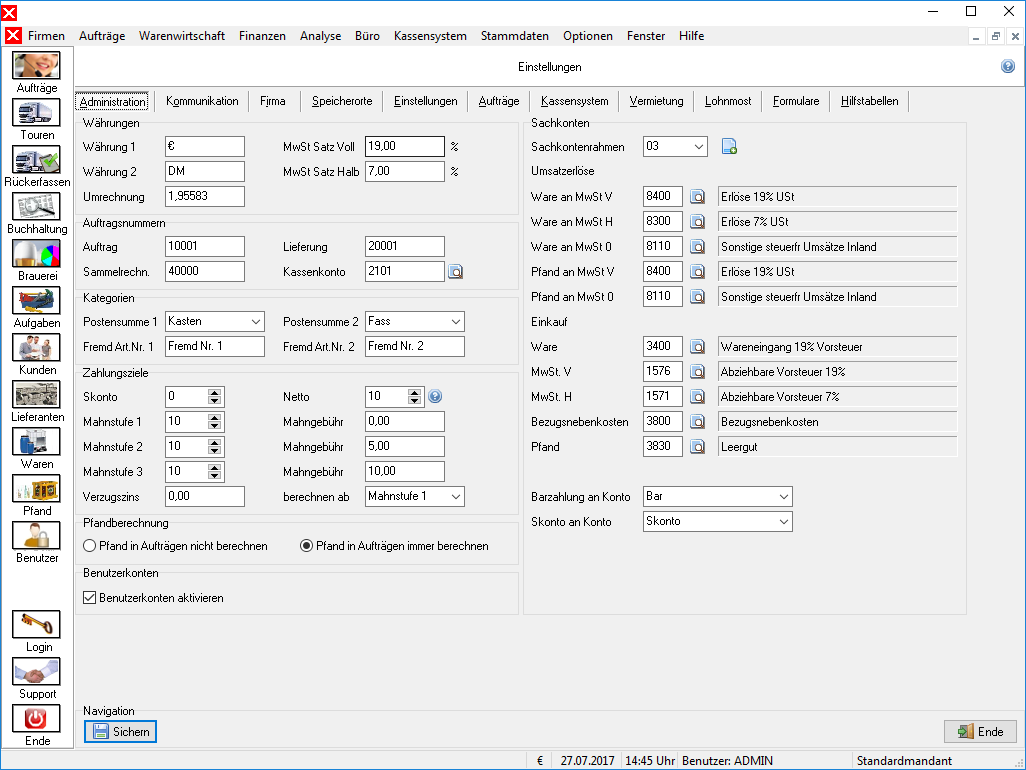
Währungen
In den Feldern der Gruppe „Währungen" werden die Symbole für zwei Währungen und deren Umrechnungsfaktor, sowie die Mehrwertsteuersätze „Voll" und „Halb" eingetragen.
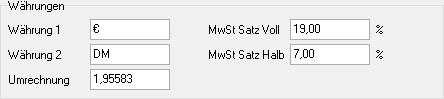
Unter bestimmten Bedingungen kann es zu fehlerhaften Formatierungen und daraus resultierend zu falschen Währungsanzeigen in der Anwendung oder auf Ausdrucken kommen. Der Fehler tritt bei einigen Computersystemen mit dem Betriebssystem Windows 7 auf. Das Währungssymbol wird in diesem Fall vor dem Betrag angezeigt, obwohl die entsprechenden Voreinstellungen in der Systemsteuerung des Betriebssystems scheinbar korrekt sind.
Um die Einstellungen zu korrigieren, muss zunächst die Anwendung beendet werden. In den Einstellungen für „Region und Sprache“ in der Systemsteuerung des Betriebssystems muss im Register „Format“ zunächst eine beliebige Formatierung und danach wieder die Formatierung „Deutsch (Deutschland)“ ausgewählt werden.
Auftragsnummern
In den Feldern der Gruppe „Auftragsnummern" werden die Zählerstände für „Auftrag“, „Lieferung“ und „Sammelrechnung“ angezeigt. Die nächste, zu vergebende Nummer wird durch eine Erhöhung um „1“ generiert. Alle diese Nummern müssen eindeutig sein und sollten in der Regel nicht verändert werden. Rechnungsnummern können generell nicht geändert werden und werden auch nicht in dieser Gruppe angezeigt.
Die Angabe des Kassenkontos ist notwendig, damit die Einstellungen der Kasse aus einem Kundenkonto abgeleitet werden können. Die Konfiguration von Kundenkonten wird hier beschrieben[1].

Kategorien
In den Feldern der Gruppe "Kategorien" können mit den Auswahlfeldern „Postensumme 1“ und „Postensumme 2“ zwei Einheiten ausgewählt werden, die bei Lieferscheinen in den Fußdaten summiert werden. Dadurch ist es einfacher, durch Zählen der Einheiten festzustellen, ob alle Positionen vollständig ausgeliefert wurden. Das Erweitern der Auswahllisten für die Kategoriefelder ist im Register Hilfstabellen möglich. In den Feldern „Fremdartikelnummer 1“ und „Fremdartikelnummer 2“ können Bezeichnungen für alternative Artikelnummern im Warenstamm eingetragen werden[2].

Zahlungsziele
In den Feldern der Gruppe „Zahlungsziele" können Skonto- und Nettozahlungsziel, die Intervalle für die Mahnstufen 1-3 und die Mahngebühren für die jeweiligen Mahnstufen eingestellt werden. Außerdem kann ein Verzugszins eingerichtet werden und ab welcher Mahnstufe dieser berechnet werden soll.
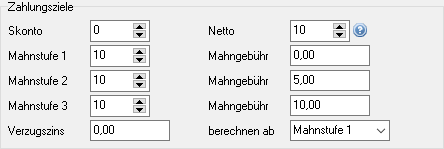
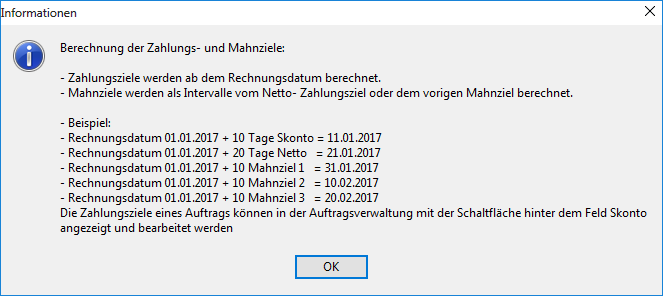
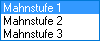
Die Zahlungsziele Skonto und Netto werden ab dem Rechnungsdatum berechnet. Mahnziele werden als Intervalle vom Netto- Zahlungsziel oder dem vorigen Mahnziel berechnet.
Beispiel:
| Rechnungsdatum | Voreinstellung | Rechenweg | Ergebnis |
|---|---|---|---|
| 01.01.2017 | 10 Tage Skonto | 01.01.2017 + 10 | 11.01.2017 |
| 01.01.2017 | 20 Tage Skonto | 01.01.2017 + 20 | 21.01.2017 |
| 01.01.2017 | 10 Tage Skonto | 21.01.2017 + 10 | 31.01.2017 |
| 01.01.2017 | 10 Tage Skonto | 31.01.2017 + 10 | 10.02.2017 |
| 01.01.2017 | 10 Tage Skonto | 10.02.2017 + 10 | 20.02.2017 |
Pfandberechnung
In der Gruppe „Pfandberechnung" kann eingestellt werden, ob bei Aufträgen grundsätzlich Pfand berechnet wird. Diese Einstellung sollte in der Regel aktiviert sein.

Benutzerkonten
In der Gruppe „Benutzerkonten" kann die Benutzerverwaltung aktiviert werden. Nach der Aktivierung muss die Anwendung neu gestartet werden. Sofern keine Benutzer angelegt wurden, wird von der Anwendung automatisch ein Administratorkonto erstellt[3].

Sachkonten
In der Gruppe „Sachkonten" wird eingestellt, welches Sachkonto sich auf welche Forderung bzw. Verbindlichkeit bezieht.
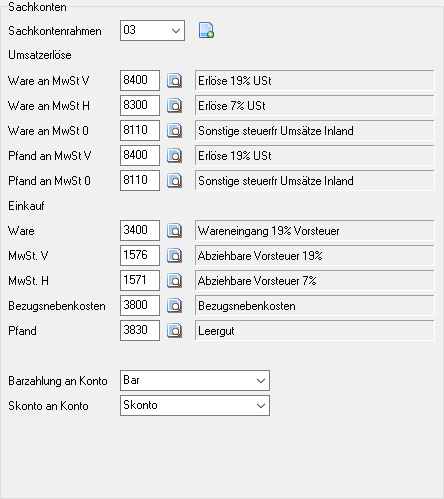
Mit ![]() kann ein neuer Sachkontenrahmen erstellt werden[4]. Geben Sie in den Eingabefeldern das jeweilige Sachkonto an. Falls nötig, kann mit
kann ein neuer Sachkontenrahmen erstellt werden[4]. Geben Sie in den Eingabefeldern das jeweilige Sachkonto an. Falls nötig, kann mit ![]() der Suchdialog geöffnet werden.
der Suchdialog geöffnet werden.
Das Standard-Sachkonto wird verwendet, wenn ein Artikel über keine Sachkonteninformation verfügt. Diese werden durch die Zuweisung einer Warengruppe verknüpft.
Es können bis zu drei Sachkontennummern, jeweils eine für Waren, für Pfand mit Umsatzsteuerberechnung und für Pfand ohne Umsatzsteuerberechnung, angegeben werden. Nachfolgend sind die Konten für Umsätze aufgeführt.
Kontenrahmen Ware USt. Voll Ware USt. Halb Ware USt. frei Pfand USt. Voll Pfand USt. frei SKR 03 8400 8300 8100 8410* 8110* SKR 04 4400 4300 4100 4410* 4110*
Für den Einkauf werden ebenfalls Konten zugewiesen:
Kontenrahmen Einkauf VSt. Voll VSt. Halb Bezugsnebenkosten Pfand SKR 03 3300 1576 1571 3800 3830 SKR 04 5200 1406 1401 5800 5820
Geldtransit
Unter Geldtransit via sollte ein zusätzliches Konto hinterlegt werden. Dieses Konto sollte nicht dem Bankkonto entsprechen. Wie Sie dieses Konto hinzufügen erfahren Sie hier. Um zu verstehen, warum dies sinnvoll ist, ein Beispiel:
Buchungskonten
Für die Felder Barzahlung an Konto und Skonto an Konto sollte das passende Buchungskonto ausgewählt werden. Ein neues Buchungskonto kann unter Optionen → ![]() Einstellungen → Hilfstabellen → Buchungskonten erstellt werden.
Einstellungen → Hilfstabellen → Buchungskonten erstellt werden.
Weiter zu Register Kommunikation
(Hauptseite → Einstellungen → Sie sind auf der Seite: Register Administration)
Fußnoten:
- ↑ Dieses Kundenkonto sollte wie ein Privatkundenkonto ohne Zahlungsziel konfiguriert werden.
- ↑ Informationen zu Fremdnummern sind im Warenstamm zu finden.
- ↑ Das Passwort dieses Administrators ist leer und sollte daher geändert werden. Informationen zur Benutzeranmeldung und Benutzerverwaltung sind im Benutzerstamm verfügbar.
- ↑ Der hier ausgewählte Sachkontenrahmen wird im Register Hilfstabellen angezeigt.